Corrección Ortográfica
Excel cuenta con una potente herramienta de autocorrección de errores ortográficos, el cual corrige ciertos errores comunes que se cometen al momento de escribir texto dentro de las hojas de cálculo.
Configurar la Autocorrección
Para ver y poder modificar algunas de las opciones de autocorreccion asignadas por defecto, seguir los siguientes pasos:
- Hacer clic en el menú Archivo, seleccionar Opciones.
- En el cuadro de diálogo que se abrirá selecciona la categoría Revisión.
En el cuadro de dialogo tenemos muchas opciones que se centran en la corrección de texto en excel.
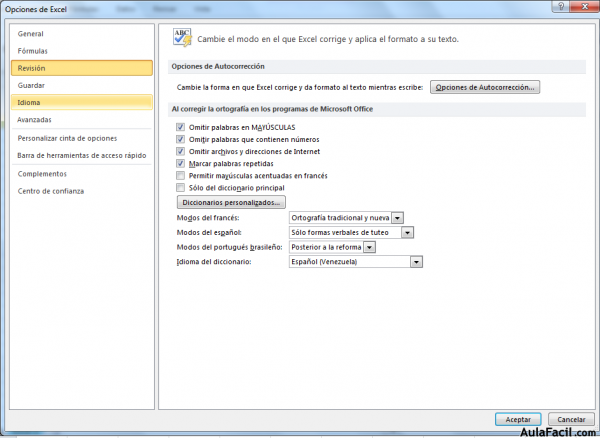
Opciones de Corrección
Las más importantes son:
- Opciones de Autocorrección:
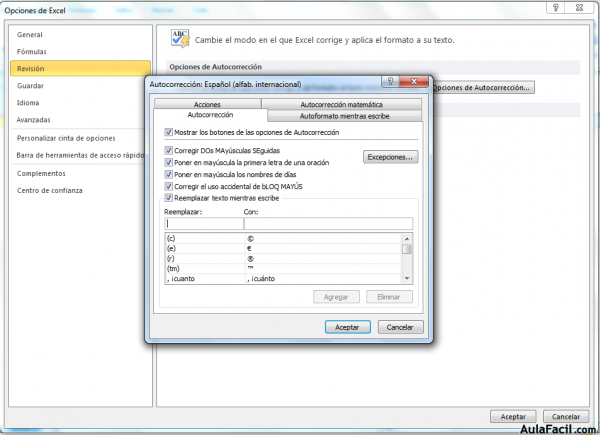
Opciones de Autocorrección
Y podemos activar o desactivar opciones:
- Corregir DOs MAyúsculas SEguidas, nos permitirá que a la hora de escribir una palabra las dos primeras letras estén en mayúscula y el resto en minúscula.
- Poner en mayúscula la primera letra de una oración, Excel comprueba a la hora de escribir una frase, si la primera letra está en mayúscula, en caso de que no lo esté automáticamente la cambiará.
- Poner en mayúscula los nombres de días, en caso de encontrar una palabra que corresponda a un día de la semana.
- Corregir el uso accidental de bloq mayus, en caso de empezar una frase, si la primera letra está en minúscula y el resto en mayúscula, Excel entiende que BLOQ MAYUS del teclado está activado por error y automáticamente corrige el texto y desactiva la tecla.
- Reemplazar texto mientras escribe, activa la lista de sustituciones de la parte inferior del cuadro de diálogo, donde se encuentran muchos de los elementos comunes a sustituir.
Al final, cuando hayamos configurado la autocorrección hacemos clic sobre el botón Aceptar para aceptar los cambios y cerrar el cuadro de diálogo.
Verificación de la ortografía
También contamos con un corrector ortográfico, el cual nos detecta los errores ortográficos dentro de las celdas, para ello excel busca cada palabra en su diccionario y de no encontrarla la mostrará como posible palabra con error ortográfico.
Cabe acotar que el corrector no es del 100% eficaz, ya que existen palabras que dependiendo del contexto excel no las detectará, por ejemplo las palabras "Esta" y "Está", si escribimos la oración "Esta casa esta bien bonita", no detectará el error en el segundo "está".
Para corregir los errores ortográficos en una hoja de excel, debemos seguir los siguientes pasos:
- Nos situamos en la primera celda de la hoja de calculo (ya que en excel la búsqueda de errores se realiza de arriba hacia abajo) o le damos a la tecla F7.
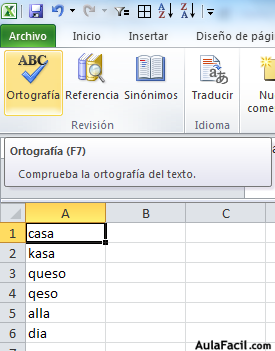
Corregir Ortografía
- Al encontrar un error ortográfico nos aparecerá el siguiente cuadro de dialogo:
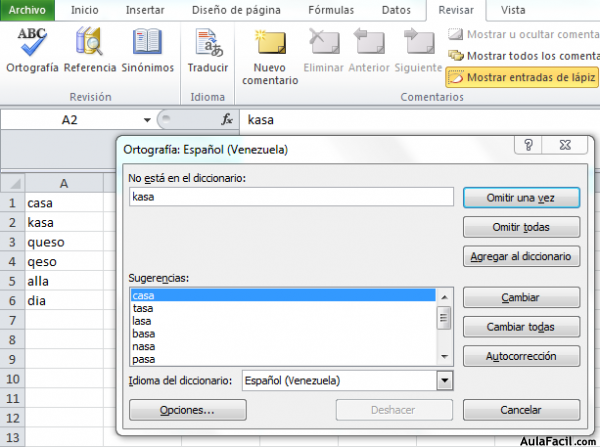
Errores Ortográficos Encontrados
- En el cuadro de dialogo conseguíamos las siguientes secciones.
No está en el Diccionario: Esta sección nos muestra en una barra la palabra encontrada, la cual no está en el diccionario que maneja excel:
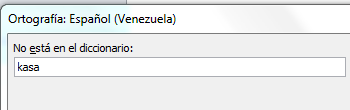
Palabra no esta en el Diccionario
Sugerencias: tenemos una lista con posibles soluciones a nuestra corrección, donde podemos seleccionar la palabra por la cual la queremos cambiar, haciendo doble clic sobre ella.
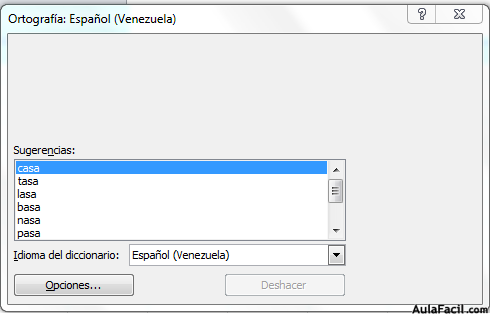
Sugerencias
Idioma del Diccionario: en esta sección podemos seleccionar el idioma con el cual estamos haciendo la revisión de ortografía.
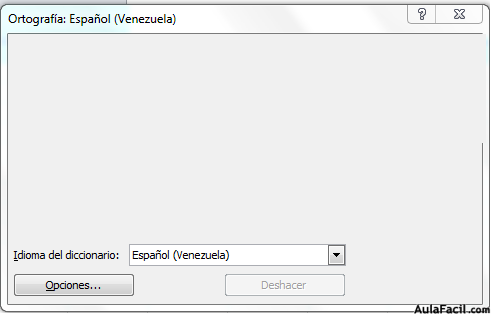
Idioma del Diccionario
Botón Opciones: Este nos muestra las demás opciones de excel en otro cuadro de diálogo.
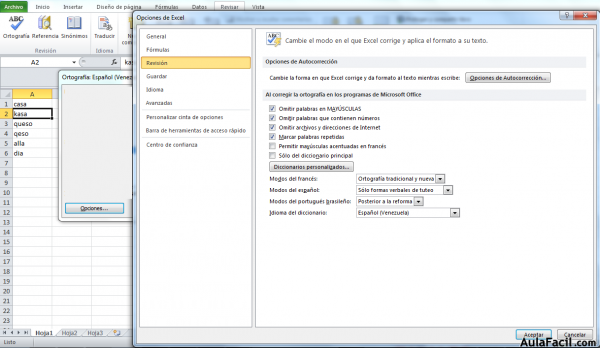
Botón Opciones
Botón Omitir Una Vez: sirve para ignorar la palabra.
Botón Omitir Todas: para ignorar todas las ocurrencias de la palabra en la hoja de cálculo.
Botón Agregar al Diccionario: para añadir la palabra al diccionario, de esta manera también vamos adaptando el diccionario a el idioma y expresiones o modismos.
Si la palabra es errónea utilizaremos los siguientes botones:
Botón Cambiar: para sustituir la palabra errónea por la que hemos escrito.
Botón Cambiar Todas: para sustituir todas las ocurrencias de la palabra errónea por la que hemos escrito.
Botón Autocorrección: para que además de realizar la corrección en la hoja, la sustitución se añada a la lista de autocorrecciones, explicadas en el punto anterior.
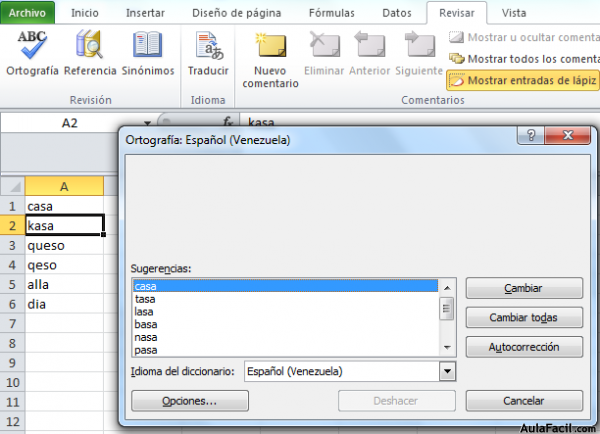
Botones de Corrección
Al utilizar cualquiera de los botones anteriores, Excel seguirá con la corrección hasta el final, si encuentra otro error nos volverá a avisar con un mensaje.
Cuando Excel haya llegado al final del documento nos avisará, hacer clic sobre el botón Aceptar.
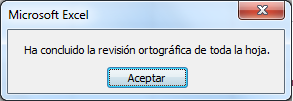
Finalización de la Revisión Ortográfica
